ご利用ガイド メールサーバーのマイグレーションについて
目次
※こちらは2022年1月11日以前にメールサーバーのサービスをご契約いただいているお客様向けのガイドとなります。
メールサーバーサービスについて1月11日にサーバーシステムの刷新を実施しております。対象の期間にご契約いただいたお客様におかれましても、以下の手順にてサーバーのマイグレーションを実施いただく必要がございますため、お手数ですが、何とぞご了承いただきますようお願い致します。
※メールサーバーをご利用時に標準で提供している初期ドメイン(xxx.conoha.io)に関してのMXレコードの
設定はマイグレ完了時に自動で切り替わります。なお、独自ドメインは自動で切り替わりませんので、
ご安心ください。
※セキュリティ機能の設定はマイグレーション後有効な状態となります。無効にしたい場合は、マイグレーション後のコントロールパネルから設定をご変更ください。
マイグレーション手順
[1] 画面左メニューの「サーバー」をクリックします。
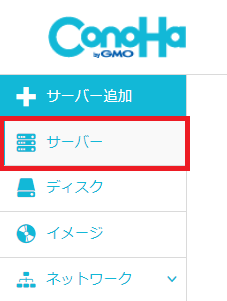
[2] マイグレーションの対象のメールサーバーは赤い三角アイコンがついているので、そのアイコンをクリックします。
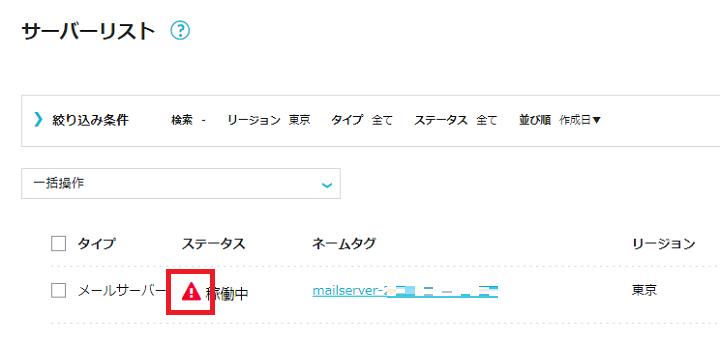
[3] ポップアップが表示されるので、記載内容を確認の上、「はい」をクリックします。
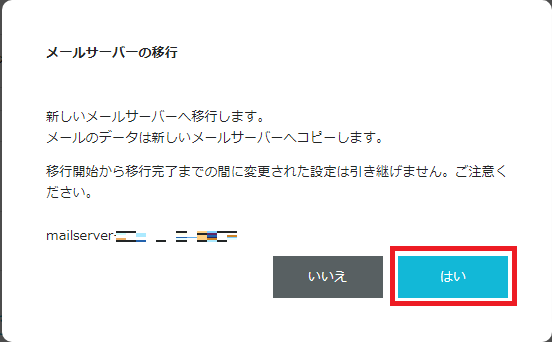
[4] マイグレーションを実行すると、画面左下にダイアログが表示されます。
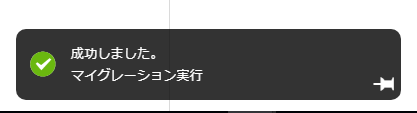
[4] マイグレーションが開始されると、新規でメールサーバーが追加されますので、構築が完了するまでお待ちください。
※構築にはお時間を要します。構築完了後、ConoHaアカウントにご登録のメールアドレス宛に
構築完了した旨をメールでご案内致します。
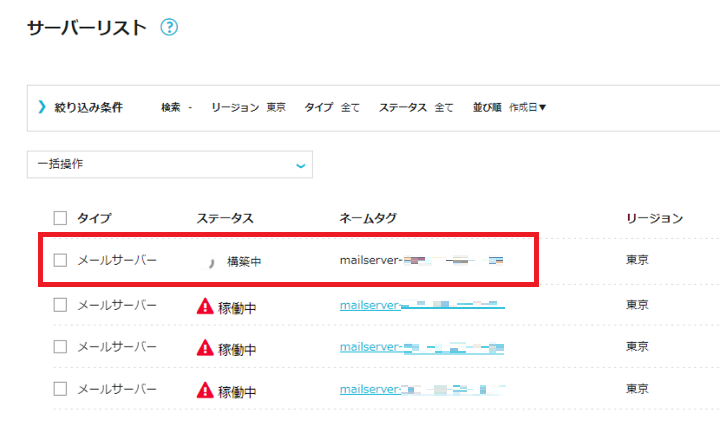
[5] 構築が完了しますと、対象のメールサーバーに丸い緑のアイコンが表示されます。
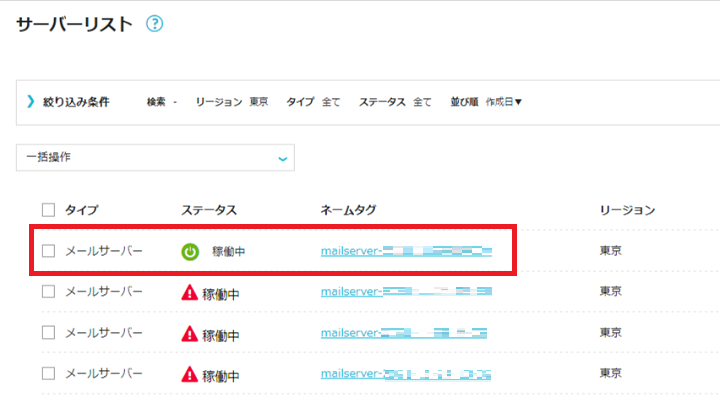
マイグレーション完了後のメールがお手元に届かないなどございましたら、移行前と移行後で
以下の画面差異がございますので、ご確認いただけますと幸いでございます。
・マイグレーション前の画面
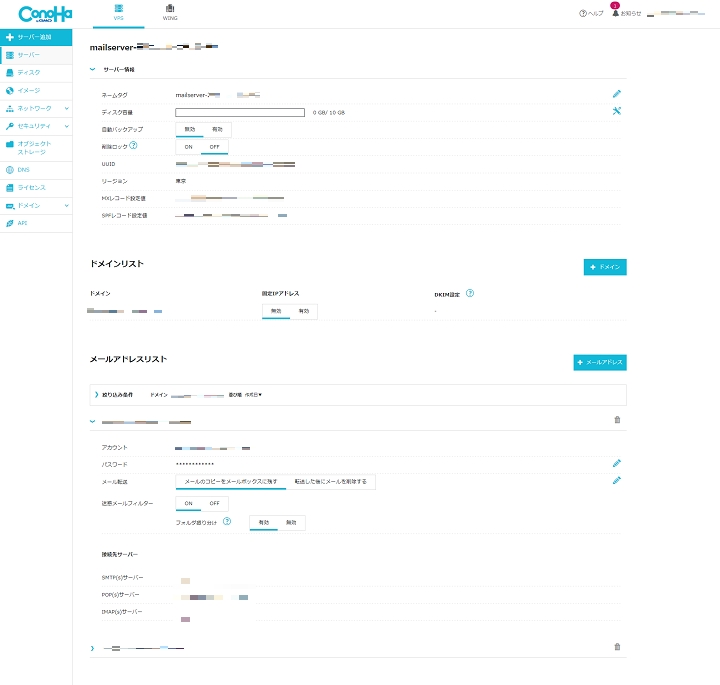
・マイグレーション後の画面
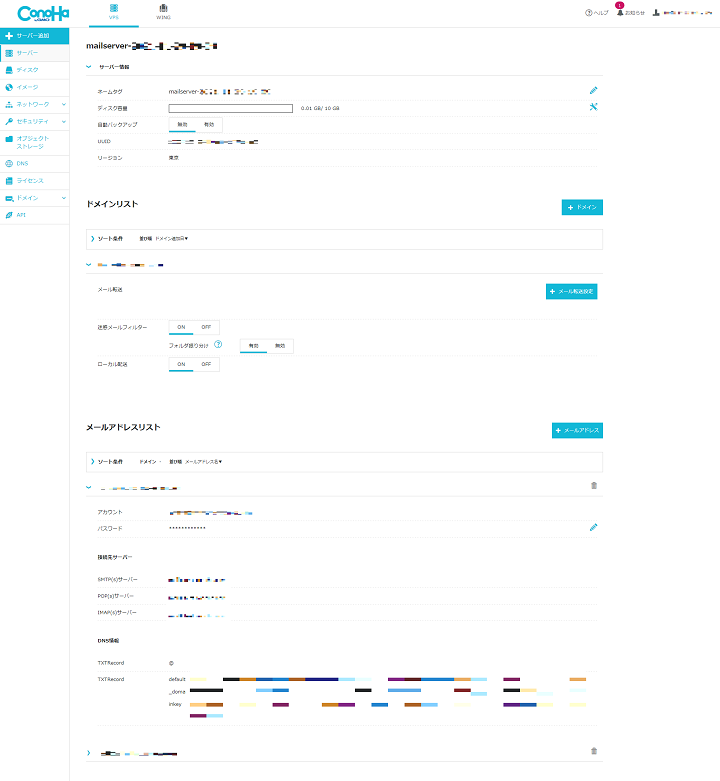
メールアドレスのパスワード再設定手順
マイグレーション完了後、新しいメールサーバー側で各メールアドレスのパスワードを再設定する必要がございます。
[1] 対象のメールアドレスをクリックします。
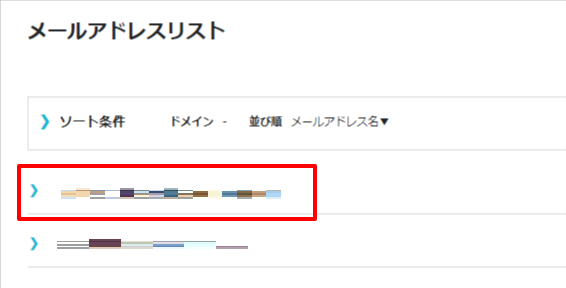
[2] パスワードの項目の右側にある鉛筆マークをクリックします。

[3] ご希望のパスワードを入力し、「保存」をクリックします。

マイグレーション後の各種設定について
マイグレーション実施後、メールクライアントソフトの設定およびDNSレコードの切り替えが必要になります。
DNSレコードの切り替えを実施しないと新しいマイグレーション後のメールサーバーに外部からメールが着信しません。
また、DNSレコードの切り替え後、変更した情報がインターネット上に反映するまで24~72時間かかると言われており、この間は送信元のメールサーバーでキャッシュされている情報に応じてメールの受信先のサーバーが変わるため、メールの取りこぼしを防ぐうえで、メールクライアントソフトにはマイグレーション前とマイグレーション後の両方で受信できるよう設定する必要があります。
メールクライアントソフトの設定について
まず、メールクライアントソフトへマイグレーション前の情報と別にマイグレーション後のメールアカウントを設定します。
[1] 設定したいメールアドレスをクリックします。
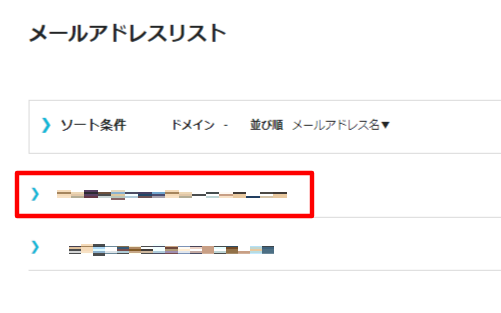
[2] 「接続サーバー」に記載されている各種設定を確認します。
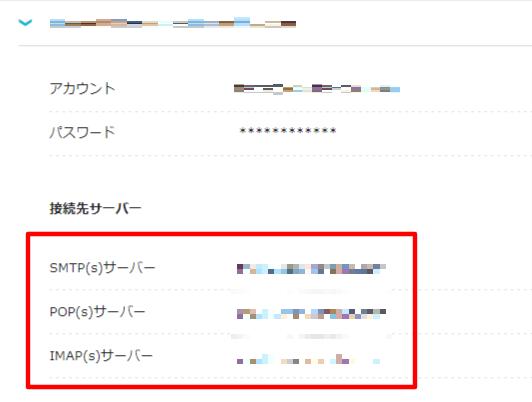
[3] 現在メールクライアントソフトに設定されているマイグレーション前のメールアカウントの設定とは別に、マイグレーション後のメールアカウントの設定を追加します。
※ご利用のメールクライアントソフトの設定方法につきましては、インターネットや専門の書籍をご確認いただきますようお願い致します。
MXレコード、DKIM、SPFレコードの確認・設定について
メールクライアントソフトの設定が完了しましたら、DNSの情報を切り替えます。
[1] 対象メールサーバーの「サーバー情報」をクリックします。
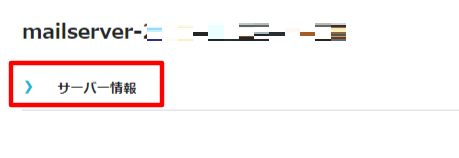
[2] 「MXレコード設定値」を確認します。
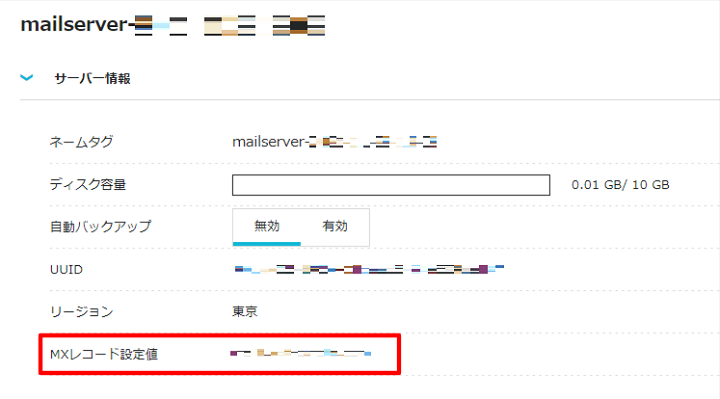
[3] 以下サポートページの手順で、DKIM・SPFレコードをします。
[4] ご利用されているネームサーバーに合わせて、以下の設定をお願い致します。
・ConoHaでご提供しているネームサーバーをご利用の場合
以下サポートページの手順で、「DNS」の設定画面を確認いただき、タイプ「MX」および「TXT」の値の項目を手順[2]と[3]で確認した「MXレコード設定値」「DKIM」「SPFレコード」に修正します。
・他社のネームサーバーをご利用の場合
ご利用のネームサーバーの管理元にて、タイプ「MX」および「TXT」の値の項目を手順[2]と[3]で確認した「MXレコード設定値」「DKIM」「SPFレコード」に修正します。
※変更したDNSの情報がインターネット上に反映するまで24~72時間かかると言われており、この間は
メールの受信先のサーバーが不安定な状態となります。
マイグレーション前のメールサーバーの削除手順
DNSレコードを修正してから72時間経過し、マイグレーション前のメールサーバー側へメールの着信がされなくなりましたら、マイグレーション前のメールサーバーは削除いただく必要がございます。
[1] サーバーリストを開き、削除したいメールサーバーのチェックボックスにチェックを入れます。
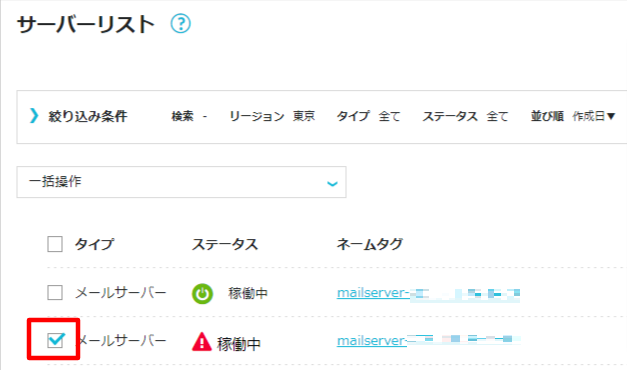
[2] 画面左上にあるプルダウンメニューから「削除」を選択します。
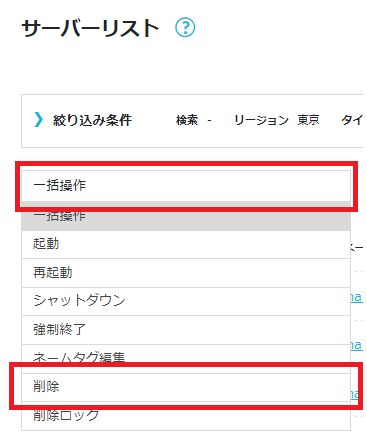
[3] ポップアップが表示されるので、内容を確認し「はい」をクリックします。
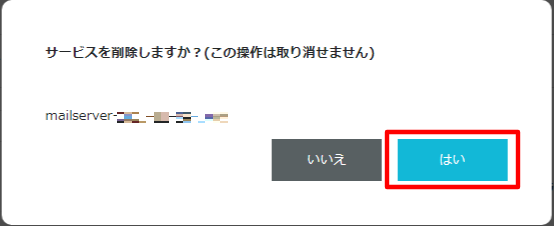
- 問題は解決できましたか?
-





